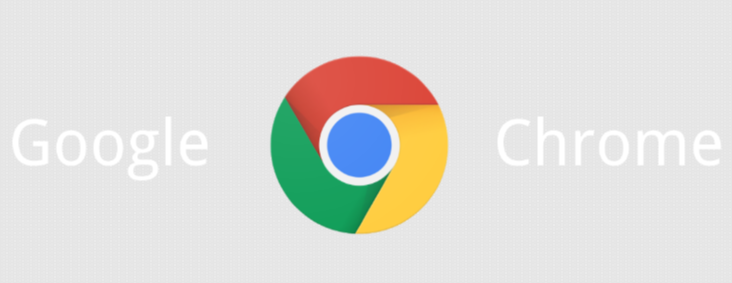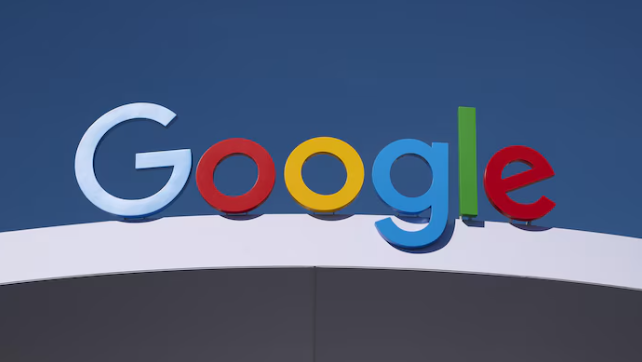详情介绍
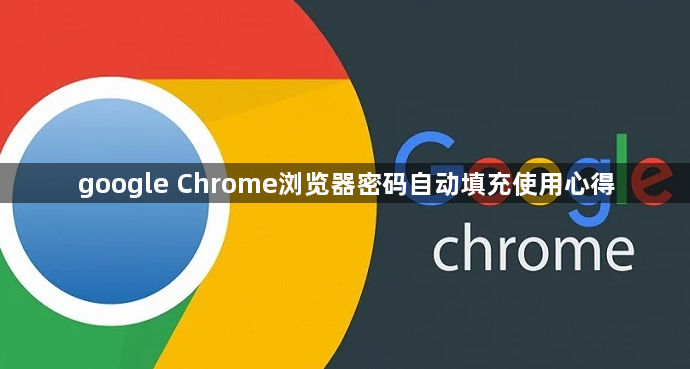
1. 启用与设置:打开Chrome浏览器,点击右上角的三个点图标,选择“设置”,在左侧菜单中点击“自动填充和密码”,确保“自动提供密码保存”的开关处于开启状态。若需手动添加密码,可点击“添加”按钮,输入网站地址、用户名和密码等信息。
2. 登录操作:当访问已保存密码的网站时,Chrome会自动填充用户名和密码,只需点击填充栏右侧的钥匙图标,即可一键登录,无需手动输入。
3. 管理密码:在“自动填充和密码”页面,点击“Google密码管理工具”,可查看所有已保存的密码。若要删除某个网站的密码,选中该条目后,点击删除按钮即可。对于需要更新密码的条目,点击“编辑”按钮,输入新密码后保存更改。
4. 安全注意事项:不要在公共或不可信的设备上启用密码自动填充功能,以防个人信息泄露。建议定期检查并更新密码,避免使用过于简单或重复的密码组合。
5. 同步功能:如果在不同设备上使用相同谷歌账户,在一个设备上保存的密码可同步到其他设备,方便跨设备使用,但需注意保持账户安全,防止账户信息泄露导致密码同步到未知设备。
6. 异常处理:若自动填充功能出现异常,如无法填充密码或填充错误,可尝试禁用再重新启用该功能,或清除浏览器缓存和Cookies。同时,确保浏览器和所有扩展都是最新版本。
请注意,以上信息仅供参考。在实际操作过程中,可能会因浏览器版本、操作系统等因素而有所不同。如果软件本身提供了相关的设置选项或工具,建议优先使用软件自带的功能进行调整。